已解决:如何修复错误“iPad已禁用”?
“问: iPad已禁用,无法连接iTunes以重置密码 , 卡住!
我的儿子试图解锁我的iPad没有成功。 iPad现已锁定,屏幕显示iPad已禁用,连接到iTunes。当我连接到iTunes时,弹出警告框并说明在iTunes可以连接之前解锁iPad!我卡住了!请帮忙?!”
使用iOS设备时,如果连续六次输入错误的密码,iPhone / iPad / iPod将被锁定,并会收到设备被禁用的消息。这种问题可能真的很恼火,有些用户甚至会遇到这种情况禁用iPad连接iTunes无法正常工作 。如果您对解决此问题感到困惑,那么本文将为您提供帮助。
第1部分:如何使用iTunes解锁已禁用的iPad
在大多数情况下,用户可以选择使用iTunes来恢复iOS设备。实际上,有两种情况供用户选择。
- 如果您已与iTunes同步,请使用iTunes。
- 如果无法与iTunes同步或连接,请使用恢复模式。
在这里,我们将指导您使用恢复模式来修复已禁用的iPad。
步骤1:您需要同时按住iPad上的Home和Top按钮,直到看到恢复模式屏幕。如果您无法手动进入恢复模式,我们建议您尝试使用修复工具 - Tenorshare ReiBoot ,该软件可以帮助您一键进入恢复模式。

第2步:然后您需要通过USB将iPad与iTunes连接。当您看到“还原”或“更新”选项时,请选择“还原”。 (iTunes将为您的残疾人iPad下载软件。如果超过15分钟,您的iPad将退出恢复模式,您需要重复步骤1和2。)
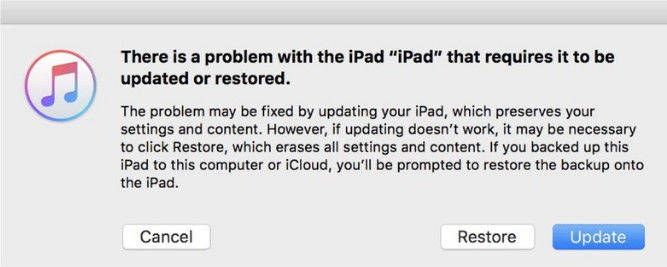
第3步:等待过程完成,您需要设置使用iPad。
第2部分:使用iCloud解锁已禁用的iPad
如果您在禁用的iPad中启用了“查找我的iPhone”功能,则可以尝试通过iCloud擦除iPad并将其设置为新设备。
第1步:转到icloud.com/find并使用您的Apple ID登录。 Apple ID应该是您在iPad中登录的ID。
第2步:点击浏览器窗口顶部的“所有设备”。
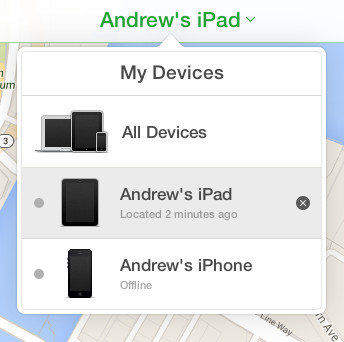
步骤3:选择目标iPad并单击“擦除”以清除此iPad及其密码。
完成这些步骤后,您现在可以再次设置iPad。
第3部分:在没有iTunes的情况下修复已禁用的iPad的最佳解
如果您正在寻找一种超级简单有效的方法来绕过iOS设备的密码,或者想要避免iPad禁用连接到iTunes,但没有任何事情发生。在这里,我们建议您从中获得帮助 Tenorshare iPhone Unlocker ,专业的iOS密码旁路工具。使用此工具,您只能操作iPad可以恢复正常的几个步骤。
步骤1:在PC / Mac上下载并运行Tenorshare iPhone Unlocker,将已禁用的iPad与计算机连接。在删除iPad密码之前,单击“开始”按钮下载IPSW文件。

步骤2:在计算机中下载文件后,您可以单击界面中的“立即解锁”并开始出厂恢复iPad而无需密码。
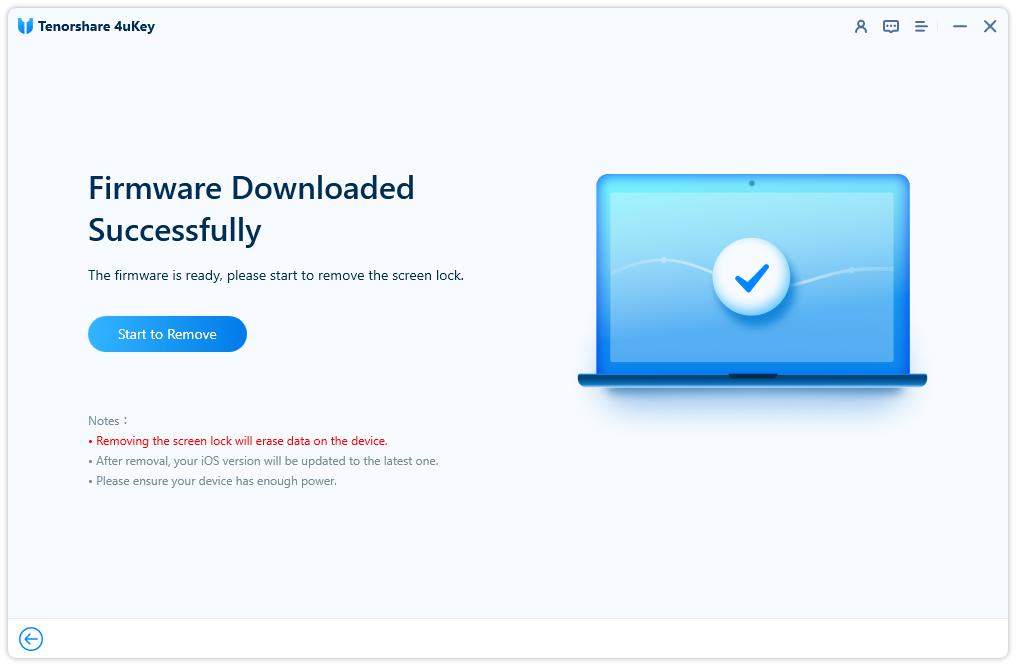
第3步:此过程可能需要几分钟时间,您应该在此过程中保持iPad连接,直到完成为止。
在您尝试了所有这三种解决方案之后,您现在必须让您的禁用iPad正常运行。它是不是很容易实现iPad禁用连接到iTunes修复而无需恢复,但你仍然可以从备份中恢复iPad 。


